Любой телефон, независимо от марки и года выпуска, не может быть полностью застрахован от каких-либо сбоев. Если вы задаетесь вопросом, как сделать резервную копию iРhone, которая поможет вам сохранить данные в случае поломки гаджета, то эта статья поможет вам в этом разобраться.
Существует два простых способа создать дополнительный экземпляр данных вашего iРhone:
- Непосредственно через iCloud, при помощи телефона
- Через iTunes на стационарном компьютере.
Необходимость наличия дополнительной копии данных Айфона очевидна. Благодаря тому, что информация будет хранится на сервере компании производителя или на компьютере, вы получите возможность спокойно восстановить данные, или просто получить к ним доступ, в случае, если телефон станет неработоспособным, будет утерян или украден.
При использовании первого способа, сохраненные вами данные будут находится в облачном хранилище (в удаленном сервере компании Apple). Если вы выберете iTunes, то самостоятельно сможете указать место, где будет храниться сведения с устройства (на жестком диске ПК или в сервере компании).
Обзор хранилища iCloud
При покупке iРhone, каждый покупатель получает 5 Гб пространства в виртуальном Хранилище. Для того, чтобы получить возможность размещать в нем информацию, вам необходимо просто пройти процедуру регистрации в iCloud. Если предоставленный вам объем памяти в 5 Гб будет переполнен, вы можете с легкостью приобрести дополнительное пространство.
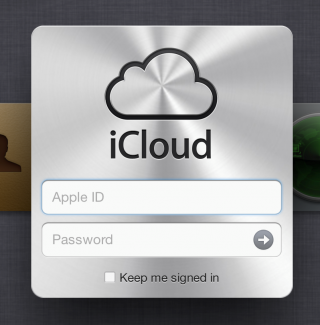
Вход в iCloud
В Хранилище, которое используется для создания резервной базы данных iРhone, вы сможете сохранить следующую информацию:
- сведения о совершенных вами покупках
- фото и видео с устройства
- настройки телефона
- сообщения (SMS, MMS, голосовые сообщения)
- связку ключей
- содержимое приложения «Заметки»
- контакты
- записи сделанные на диктофон
- рингтоны
- порядок расположения приложений и вид основного экрана
Несомненным достоинством хранения данных в iCloud является возможность восстановить свои данные из любой точки мира. Вы сможете самостоятельно управлять своим Хранилищем, удаляя ненужные файлы или увеличивая размер виртуального пространства.
Создание резервной копии через iCloud
Для того, чтобы сделать бэкап информации с Айфона при помощи iCloud, вам нужно будет зайти в пункт меню «Настройки», после чего перейти непосредственно в раздел iCloud.
Следующий раздел, который вам необходимо открыть, может называться «Хранилище и копии» или «Резервные копии», в зависимости от того, какая у вас операционная система IOS.
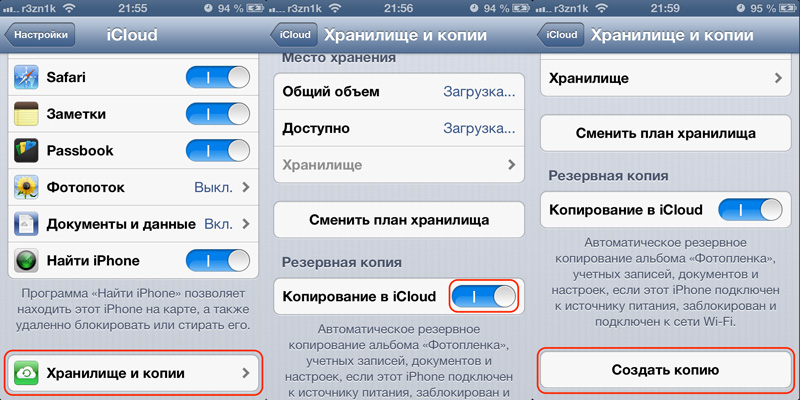
iCloud: Резервное копирование
В данном разделе, вы сможете определить какие именно данные с гаджета будут сохранены. После этого, необходимо нажать пункт «Копирование в iCloud», и далее нажать кнопку «Создать копию», которая станет активной только в случае, если устройство будет подключено к интернету.
После выполнения данной инструкции, с помощью раздела «Хранилище», вы получите возможность с легкостью управлять созданной вами базой информации (сменить настройки, удалить записи, увидеть сведения о последних обновлениях).
— Регулярная проверка качества ссылок по более чем 100 показателям и ежедневный пересчет показателей качества проекта.
— Все известные форматы ссылок: арендные ссылки, вечные ссылки, публикации (упоминания, мнения, отзывы, статьи, пресс-релизы).
— SeoHammer покажет, где рост или падение, а также запросы, на которые нужно обратить внимание.
SeoHammer еще предоставляет технологию Буст, она ускоряет продвижение в десятки раз, а первые результаты появляются уже в течение первых 7 дней. Зарегистрироваться и Начать продвижение
Создание резервной копии через iTunes
Для того, чтобы сделать запасную базу данных гаджета через компьютер, вам следует установить последнюю версию iTunes, после чего, подключить iРhone к ПК с помощью кабеля.
После этого, запустив программу, вам необходимо выбрать вкладку «Обзор», и перейти в раздел «Резервные копии». Здесь нужно будет указать место, где будут сохранены данные. Вам будет предложено перенести выбранную информацию на компьютер или на сервере.
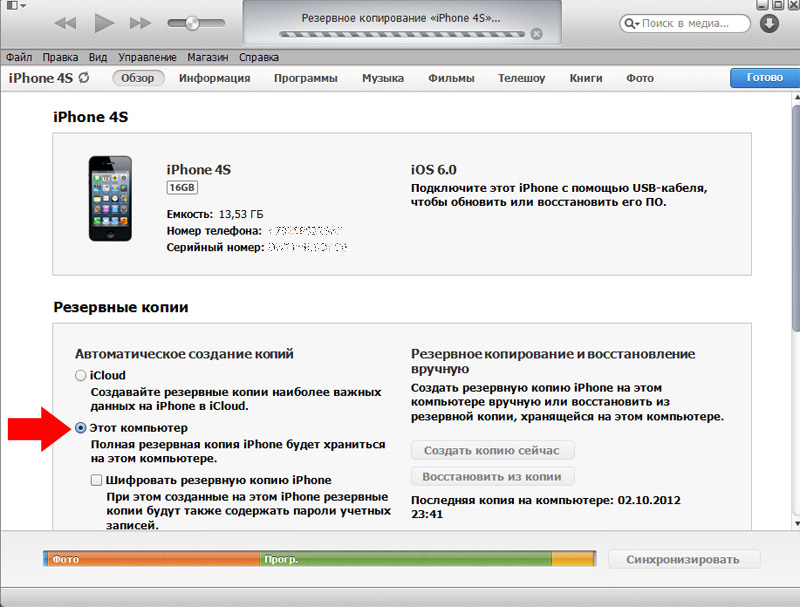
iTunes: Резервное копирование
Далее, нажмите пункт «Создать копию сейчас». В верхней части окошка программы iTunes можно будет увидеть процесс перемещения данных. Время, которое компьютер потратит на перемещение информации с вашего iРhone на жесткий диск, зависит от ее объема.
Вот мы и рассмотрели два основных способа, которые закроют ваши потребности в 99% случаев. Неоднократно было замечено, что функция резервного копирования весьма удобна и полезна и сейчас вы можете самолично удостовериться в этом.




Сделал все как сказанно,презагрузка и акалайд как был так и остаался…В чем проблема?
Не понял вопроса.
А почему ни в одном из обзоров не сказано, что для того, чтобы сохранились все ранее установленные нужные приложения, нужно авторизировать ПК в Тунце?..